
Egy színkonfiguráció exportálása és importálása
Egy színkonfiguráció exportálása
A [Fájl] menüből válassza ki az [Import/Export] menüpontot.
Megjelenik az [Import/Export] képernyő.
Ha a táblázat valamelyik oszlopának a fejlécére kattint (a Feljegyzés kivételével), az adott elem szerinti sorrendbe rendezi a táblázatot. Kattintással válthat a növekvő és a csökkenő sorrend között.
A fastruktúra nézetből válassza ki a [Vezérlő] mappát.
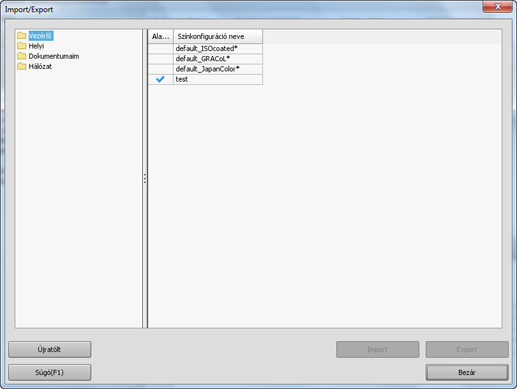
Megjelenik a kiválasztásnak megfelelő lista.
Válasszon ki egy színkonfigurációt a listáról.
Ha újra be kívánja tölteni a jelenleg csatlakoztatott képvezérlő információit, kattintson az [Újratölt] gombra.
Kattintson az [Export] gombra.
Megjelenik az [Export] képernyő.
Több színkonfiguráció egyidejű kiválasztása esetén az [Export] nem használható.
Ha a fastruktúrából nem a [Vezérlő] mappa került kiválasztásra, az [Export] nem használható.
Adja meg a rendeltetési helyet és a fájlnevet, majd kattintson a [Mentés] gombra.
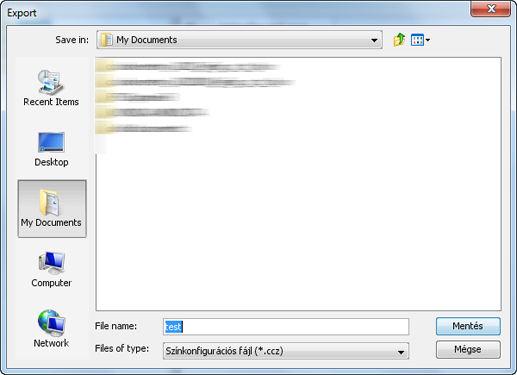
A direkt szín táblázat exportálásra kerül a rendeltetési helyre.
Az [Export] képernyő bezárul és ismét megjelenik a [Importálás/Exportálás] képernyő.
Egy színkonfiguráció importálása
A [Fájl] menüből válassza ki az [Import/Export] menüpontot.
Megjelenik az [Import/Export] képernyő.
Válassza ki a helyet fastruktúra [Helyi], [Dokumentumaim] vagy [Hálózat] mappái közül, amelyben a színkonfigurációkat tárolja.
Megjelenik a kiválasztásnak megfelelő lista.
Válasszon ki egy színkonfigurációt a listáról.
Kattintson az [Import] gombra.
Ugyanezt műveletet elvégezheti, ha kiválasztja [Import] menüpontot, a kijelölt sorra jobb gombbal történő kattintás nyomán megjelenő menüből.
Több színkonfiguráció egyidejű kiválasztása esetén, azok a listában elfoglalt helyük szerinti sorrendben kerülnek regisztrálásra.
Ha a fastruktúrából nem a [Vezérlő] mappa került kiválasztásra, az [Import] nem használható.
A színkonfiguráció regisztrálásra kerül a képvezérlőben.
Az [Import/Export] képernyő bezárul és ismét megjelenik a [Színkonfigurációk kezelése] képernyő.